Proč klíčovat animace ručně, když to za vás může udělat zvuk? V tomto tutoriálu se naučíte vytvářet pohyblivou grafiku, která reaguje na vaši hudbu.
Řekněme, že chci vytvořit pohyblivou grafiku, která bude reagovat na rytmus písně. Existuje několik způsobů, jak to udělat. První nápad, který mě napadne, je otevření tvaru vlny a animace pomocí vrcholů a údolí písně jako vizuální reference. Další metodou by bylo poslouchat skladbu a přidávat značky za běhu, animovat atributy v bodech značek. Obě tyto techniky mají něco společného – trávím spoustu času ručním přidáváním klíčových snímků.
Tento tutoriál vám ukáže více automatizovanou metodu, která stále nabízí mnoho všestrannosti. Budu používat hudební klip k řízení animace základní grafiky. Díky této konkrétní technice zjistíte, že se soustředíte více na doladění animace než na její vytváření od začátku.
Začněme.
Krok 1 – Převod zvuku na klíčové snímky
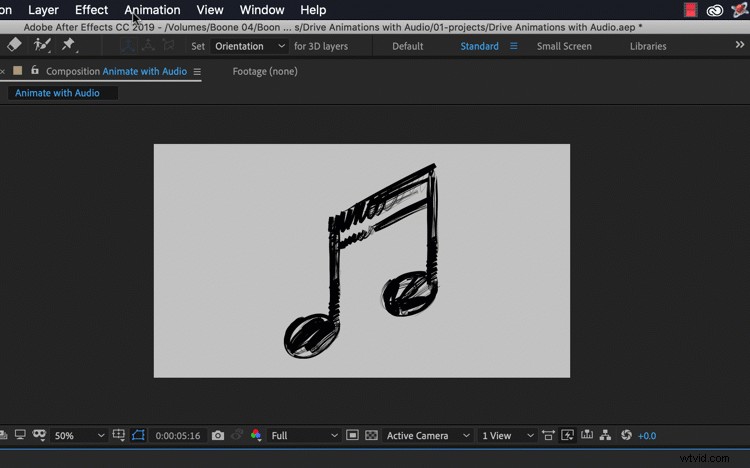
Nejprve vyberu svou hudební vrstvu a přejdu na Animace> Asistent klíčových snímků> Převést zvuk na klíčové snímky . Jakmile toto vyberete, After Effects vytvoří novou amplitudu zvuku vrstvu se všemi převedenými klíčovými snímky zvuku. Zahrnuje klíčové snímky pro vpravo , vlevo a oba kanály s. Aby byla tato animace jednoduchá, smažu pravý a levý kanál a použiji pouze Oba kanály atribut.
Krok 2 — Odkaz na atributy
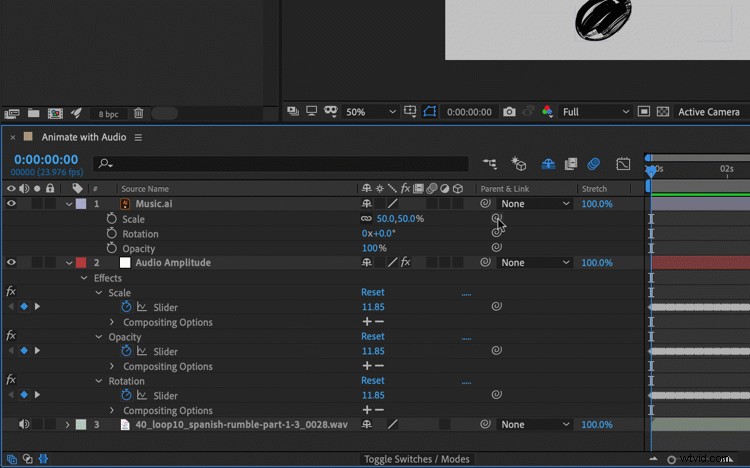
Klíčem k tomu, aby tato metoda fungovala, je použití výrazů. Ale nenechte se tím vyděsit – výrazy vytvoříme pomocí bičíků na výběr majetku . Pokud používáte nejnovější verzi After Effects, budete mít další výhodu v podobě bičů na výběr nemovitostí. U starších verzí AE budete muset stisknout Alt + kliknout na stopky vašeho zařízení, abyste získali přístup k vybíracímu biči.
Pro tuto animaci mám grafiku osmé noty, která bude škálovat, otáčet a měnit krytí podle rytmu hudby. Aby se to stalo, otevřu vlastnosti transformace grafiky na časové ose a také převedené zvukové klíčové snímky vrstvy Audio Amplitude. Přejmenuji Oba kanály atribut „Měřítko“. Dále dvakrát zduplikuji měřítko a přejmenuji duplikáty na „Neprůhlednost“ a „Rotace“. Nyní mohu propojit atributy grafiky osmé noty s vrstvou Audio Amplitude pomocí bičů pro výběr vlastností.
Krok 3 — Úprava hodnot
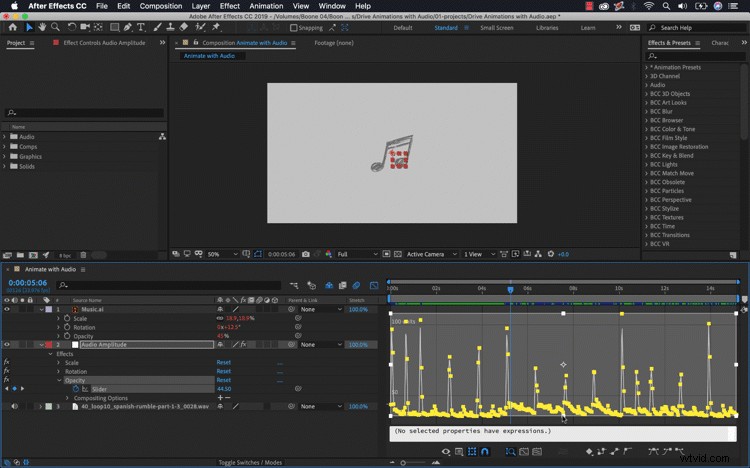
Vlastnosti jsou nyní propojeny, ale animace nedělá to, co chci. Pro další upřesnění klíčových snímků otevřu Graph Editor . To mi dává vizuální odkaz na hodnoty mých animací s časem mapovaným horizontálně a hodnotami (nebo rychlostí) mapovanými vertikálně. Pomocí editoru grafů mohu rychle upravit hodnoty měřítka, krytí a rotace.
Nejprve kliknu na tlačítko Editor grafů na panelu Časová osa. Možnosti zobrazení nastavím na Zobrazit vybrané vlastnosti a typ grafu Upravit graf hodnot . Dále zapnu Zobrazit transformační pole když je vybráno více klíčových snímků . Transform Box mi poskytuje dobrý způsob, jak rychle vybrat více klíčových snímků a společně je změnit.
Můžu například kliknout a přetáhnout, abych vybral pouze vrcholy mého měřítka atributu Audio Amplitude a pak je přetáhl nahoru, abych zvýšil hodnotu. Mohu také uchopit všechny klíčové snímky kolem spodní části a rychle je přesunout na konkrétní hodnotu. Pomocí Transform Boxu je velmi snadné pracovat s velkým počtem klíčových snímků. Jakmile mám klíčové snímky měřítka tam, kde je chci, mohu proces opakovat pro neprůhlednost a rotaci.
Nekonečné možnosti
Při použití této techniky neomezujte své možnosti na hudbu – skvěle funguje i s vyprávěním a zvukovými efekty. Když použijete tuto techniku ve spojení s ovládacími prvky výrazu, můžete získat velmi zajímavé výsledky. Můžete například použít prvky SFX ke spuštění závady RGB. Nebo můžete dosáhnout nárůstu efektu během přechodu zvuku. Dalším skvělým využitím toho může být vizualizace hlasu v dokumentu.
Použití zvuku k řízení animací vám pomůže pracovat chytře, nikoli tvrdě.
Zajímají vás skladby, které jsme použili k vytvoření tohoto videa?
- „Spanish Rumble Part 1“ od Senbei
- „Street Signs“ od Sound Force
- „Chybová zpráva“ od Jacka Chowna
- „Kreativita a inovace“ od Ulas Pakkan
